Por lo general, no necesita una GPU en su servidor Proxmox VE para ejecutar las máquinas virtuales. Pero si quieres habilite la aceleración 3D (usando VirtIO-GL o VirGL) en sus máquinas virtuales Proxmox VE , o paso a través de una GPU en un contenedor Proxmox VE para aceleración AI/CUDA , necesitará una GPU y los controladores de GPU necesarios instalados en su servidor Proxmox VE.
En este artículo, le mostraremos cómo instalar la última versión de los controladores oficiales de GPU NVIDIA en Proxmox VE 8 para que pueda usarlos para la aceleración VirIO-GL/VirGL 3D en sus máquinas virtuales Proxmox VE o pasar a través de su GPU NVIDIA en Contenedores Proxmox VE para aceleración AI/CUDA.
Tema de contenidos:
Comprobar si hay una GPU NVIDIA instalada en su servidor Proxmox VE
Para instalar los controladores de GPU NVIDIA en su servidor Proxmox VE, debe tener un hardware de GPU NVIDIA instalado en su servidor. Si necesita ayuda para verificar si tiene un hardware de GPU NVIDIA disponible/instalado en su servidor, .
Habilitación de los repositorios de paquetes de la comunidad Proxmox VE (opcional para usuarios empresariales)
Si no tiene una suscripción empresarial de Proxmox VE, debe habilitar los repositorios de paquetes de la comunidad Proxmox VE para instalar los archivos de encabezado necesarios para compilar los controladores de GPU NVIDIA para su servidor Proxmox VE.
Actualización de la caché de la base de datos del paquete Proxmox VE
Una vez que tenga habilitados los repositorios de paquetes de la comunidad Proxmox VE, navegue hasta pve > Caparazón desde el panel de Proxmox VE y ejecute el siguiente comando para actualizar la caché de la base de datos del paquete Proxmox VE:
$ actualización adecuada
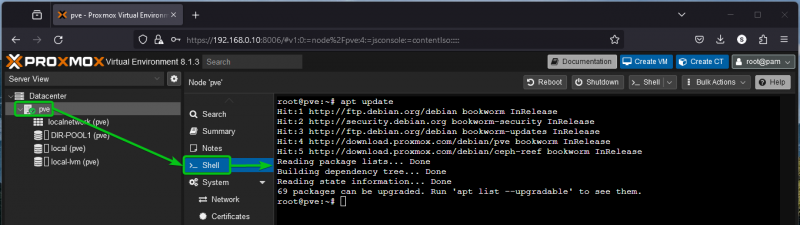
Instalación de encabezados del kernel de Proxmox VE en Proxmox VE
Los encabezados del kernel de Proxmox VE son necesarios para compilar los módulos del kernel de los controladores de GPU NVIDIA.
Para instalar los encabezados del kernel de Proxmox VE en su servidor Proxmox VE, ejecute el siguiente comando:
$ apto instalar -y pve-encabezados-$ ( tu nombre -r )Los encabezados del kernel de Promox VE deben instalarse en su servidor Proxmox VE.
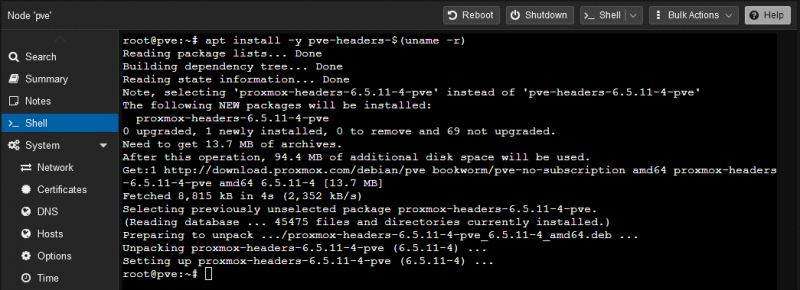
Instalación de las dependencias necesarias para los controladores de GPU NVIDIA en Proxmox VE
Para crear los módulos del kernel de los controladores de GPU NVIDIA, también debe instalar algunos paquetes de dependencia en su servidor Proxmox VE.
Para instalar todos los paquetes de dependencia necesarios en su servidor Proxmox VE, ejecute el siguiente comando:
$ apto instalar paquete esencial de compilación config xorg xorg-dev libglvnd0 libglvnd-dev Para confirmar la instalación, presione “Y” y luego presione
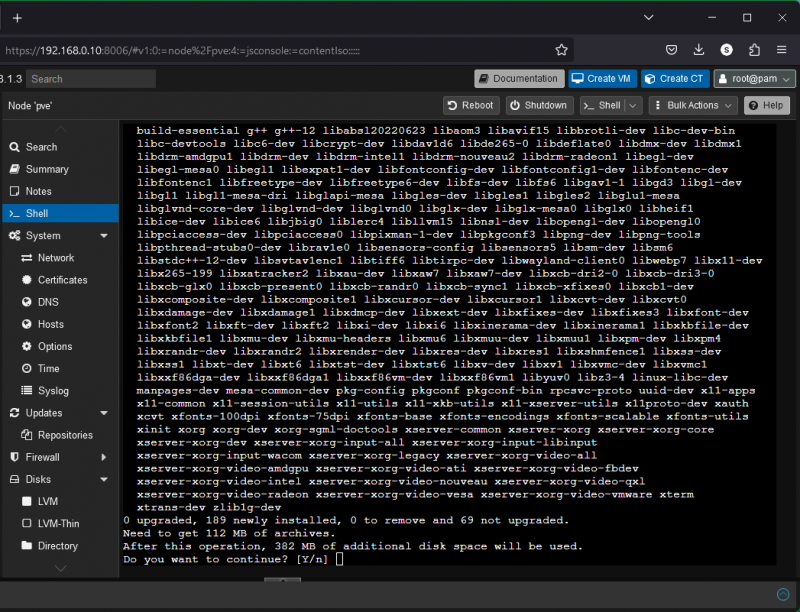
Los paquetes de dependencia necesarios se están descargando de Internet. Tarda un poco en completarse.
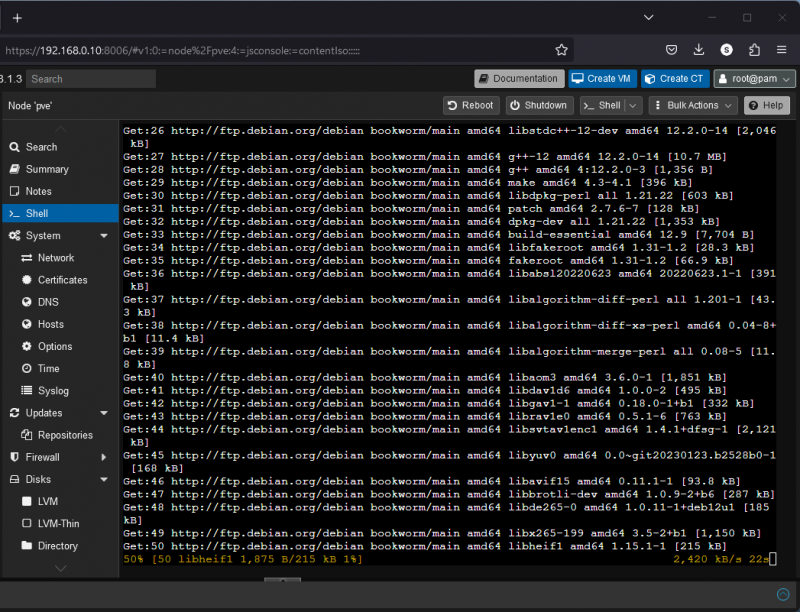
Se están instalando los paquetes de dependencia necesarios. Tarda un poco en completarse.
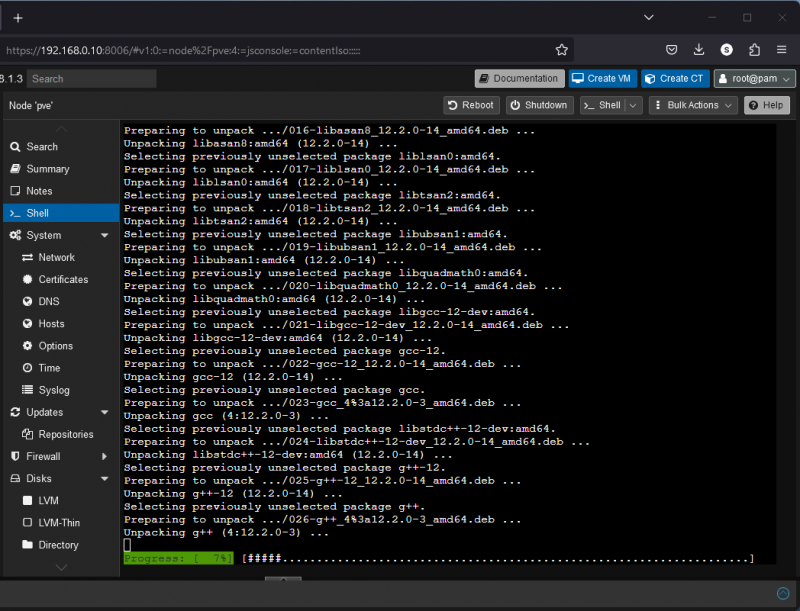
En este punto, los paquetes de dependencia requeridos deben estar instalados en su servidor Proxmox VE.
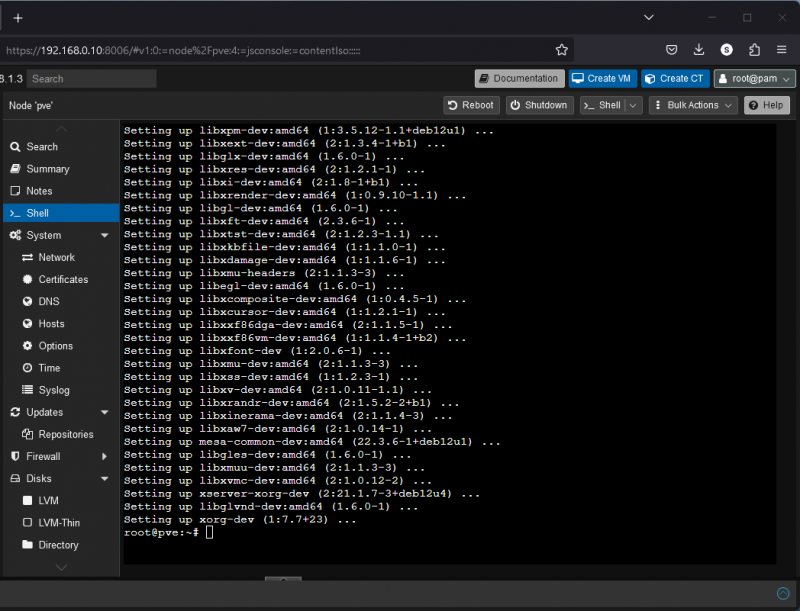
Descarga de la última versión de los controladores de GPU NVIDIA para Proxmox VE
Para descargar la última versión del archivo de instalación oficial de los controladores de GPU NVIDIA para Proxmox VE, visite el desde cualquier navegador web.
Una vez que se cargue la página, seleccione su GPU en los menús desplegables 'Tipo de producto', 'Serie de productos' y 'Producto'. [1] . Seleccione 'Linux de 64 bits' como 'Sistema operativo' [2] , “Rama de producción” como “Tipo de descarga” [3] y haga clic en “Buscar” [4] .
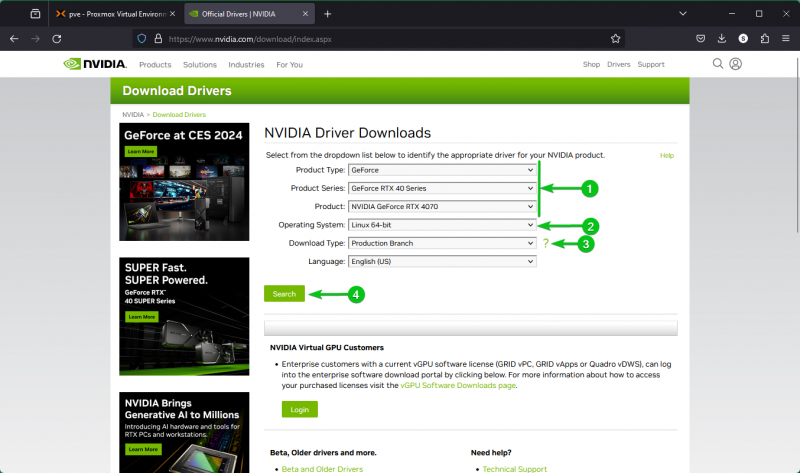
Haga clic en 'Descargar'.
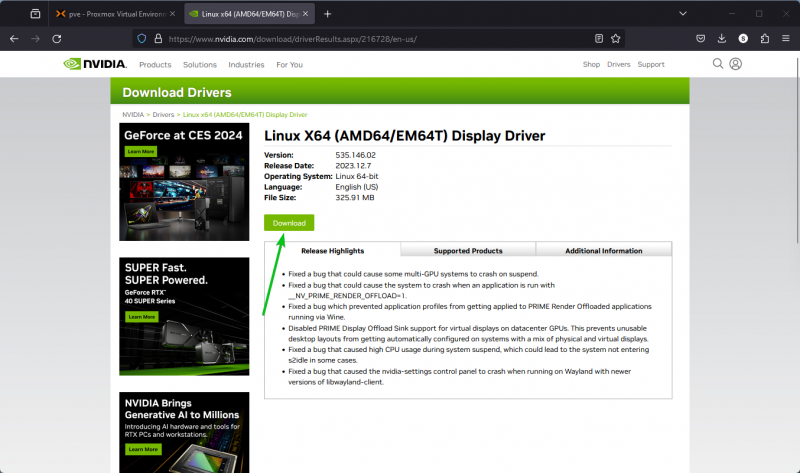
Haga clic derecho (RMB) en 'Aceptar y descargar' y haga clic en 'Copiar enlace' para copiar el enlace de descarga del archivo de instalación de los controladores de GPU NVIDIA.
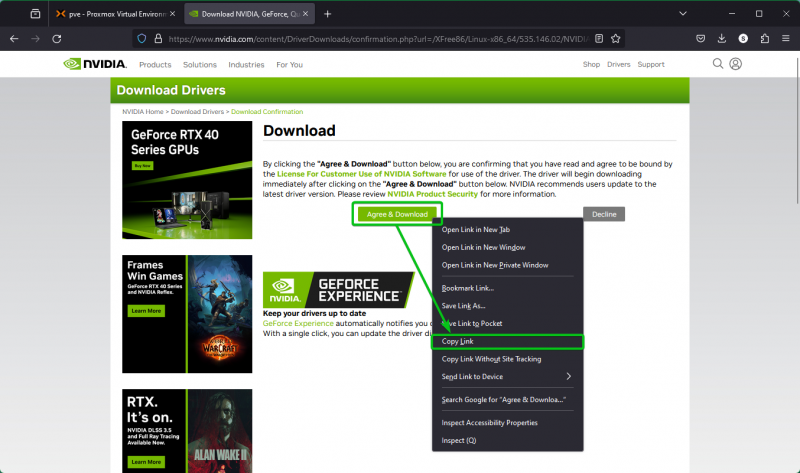
Ahora, regrese al shell de Proxmox VE y escriba el comando 'wget'. [1] , prensa
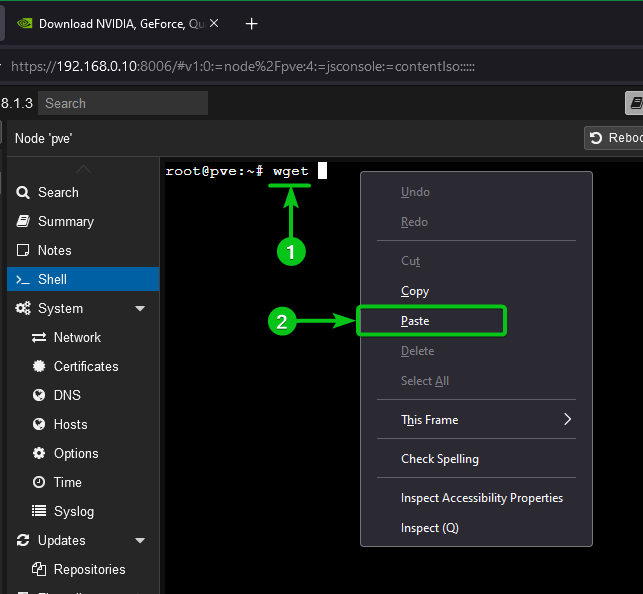
Una vez que el enlace de descarga esté pegado en el shell de Proxmox VE, presione
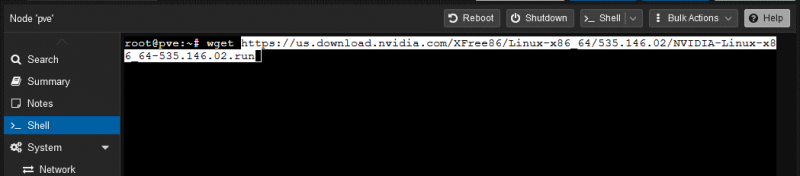
Se está descargando el archivo de instalación de los controladores de la GPU NVIDIA. Tarda un poco en completarse.
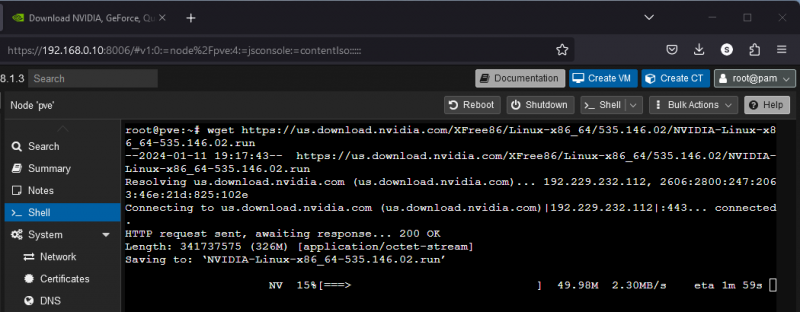
En este punto, se debe descargar el archivo de instalación de los controladores de la GPU NVIDIA.
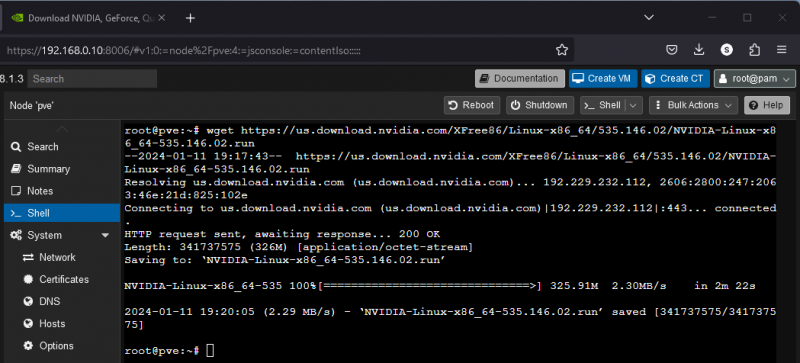
Puede encontrar el archivo de instalación de los controladores de GPU NVIDIA ( NVIDIA-Linux-x86_64-535.146.02.run en nuestro caso) en el directorio de inicio de su servidor Proxmox VE.
$ es -lh 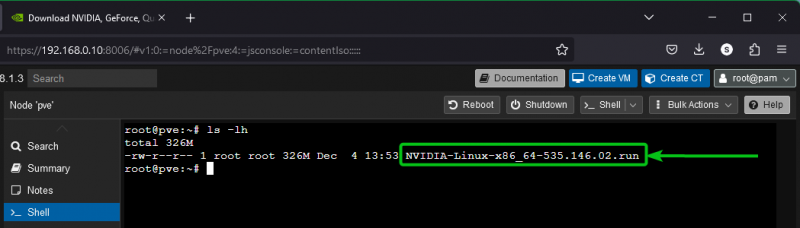
Instalación de los controladores de GPU NVIDIA en Proxmox VE
Antes de poder ejecutar el archivo de instalación de los controladores de GPU NVIDIA en su servidor Proxmox VE, agregue permiso ejecutable al archivo de instalación de los controladores de GPU NVIDIA de la siguiente manera:
$ chmod +x NVIDIA-Linux-x86_64-535.146.02.runAhora, ejecute el archivo de instalación de los controladores de la GPU NVIDIA de la siguiente manera:
$ . / NVIDIA-Linux-x86_64-535.146.02.runLos controladores de GPU NVIDIA ahora se están instalando en su servidor Proxmox VE. Lleva un tiempo compilar todos los módulos del kernel de los controladores de GPU NVIDIA para el servidor Proxmox VE.
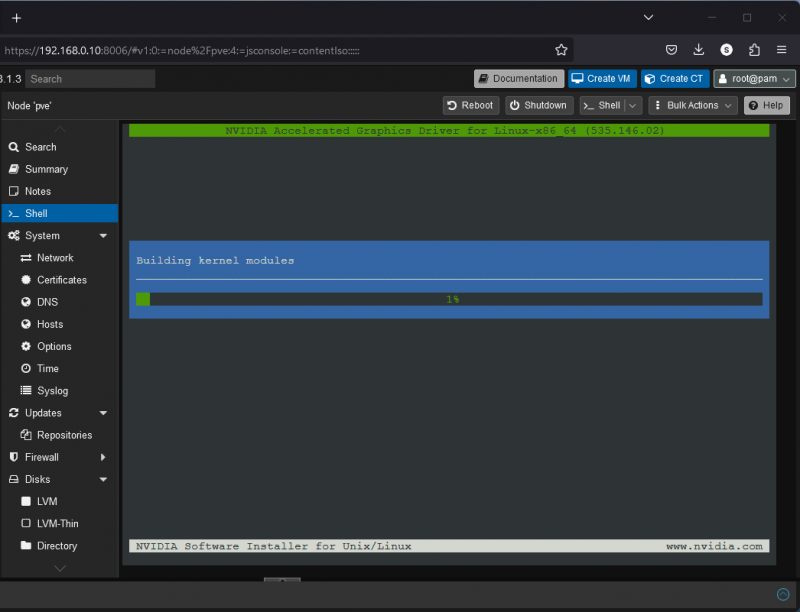
Cuando se te solicite instalar las bibliotecas de compatibilidad de NVIDIA de 32 bits, selecciona 'Sí' y presiona
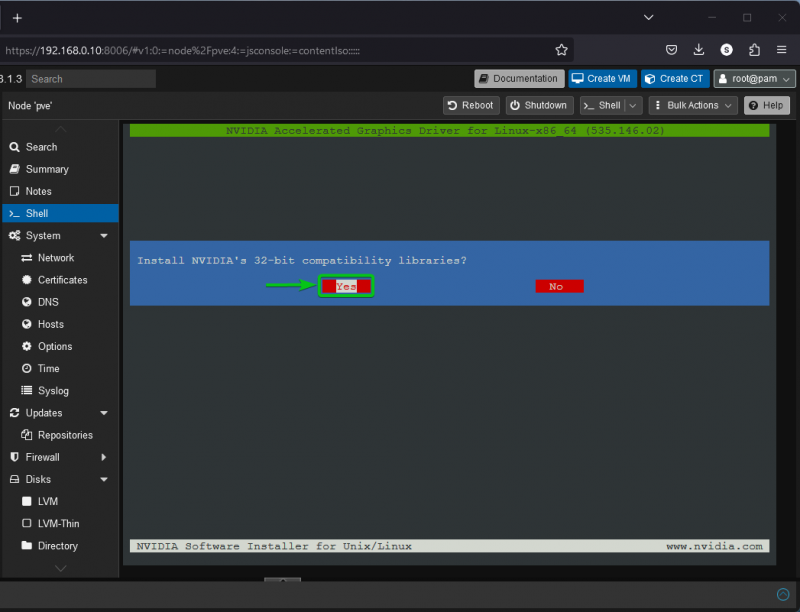
La instalación de los controladores de la GPU NVIDIA debería continuar.

Una vez que vea el siguiente mensaje, seleccione 'Sí' y presione
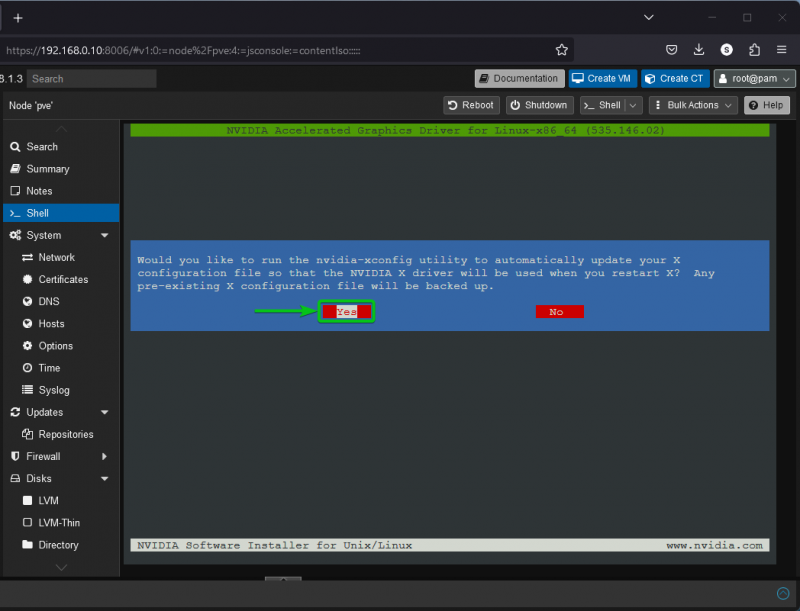
Prensa
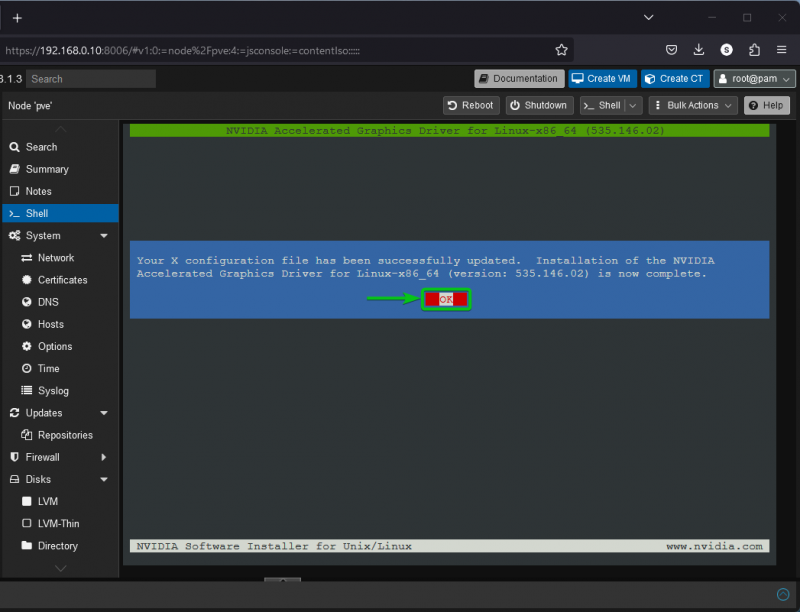
Los controladores de GPU NVIDIA deben estar instalados en su servidor Proxmox VE.
Para que los cambios surtan efecto, reinicie su servidor Proxmox VE con el siguiente comando:
$ reiniciarComprobar si los controladores de GPU NVIDIA están instalados correctamente en Proxmox VE
Para verificar si los controladores de GPU NVIDIA están instalados correctamente en su servidor Proxmox VE, ejecute el siguiente comando desde su shell Proxmox VE:
$ lsmod | agarre nvidiaSi los controladores de la GPU NVIDIA están instalados correctamente en su servidor Proxmox VE, los módulos del kernel NVIDIA deberían cargarse como puede ver en la siguiente captura de pantalla:
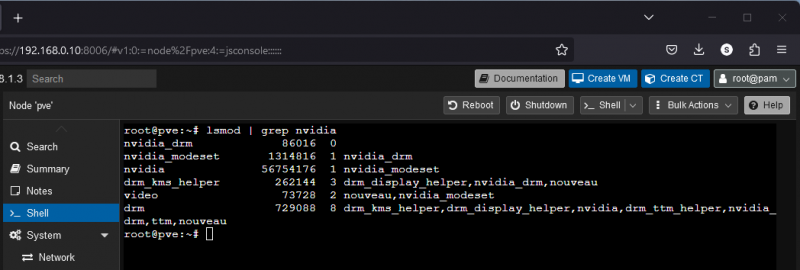
También puedes utilizar el comando 'nvidia-smi' para verificar si los controladores de la GPU NVIDIA funcionan correctamente. Como podéis ver el comando “nvidia-smi” indica que tenemos la NVIDIA GeForce RTX 4070 (12GB) [1][2] versión instalada en nuestro servidor Proxmox VE y estamos usando los controladores de GPU NVIDIA versión 535.146.02 [3] .
$ nvidia-smi 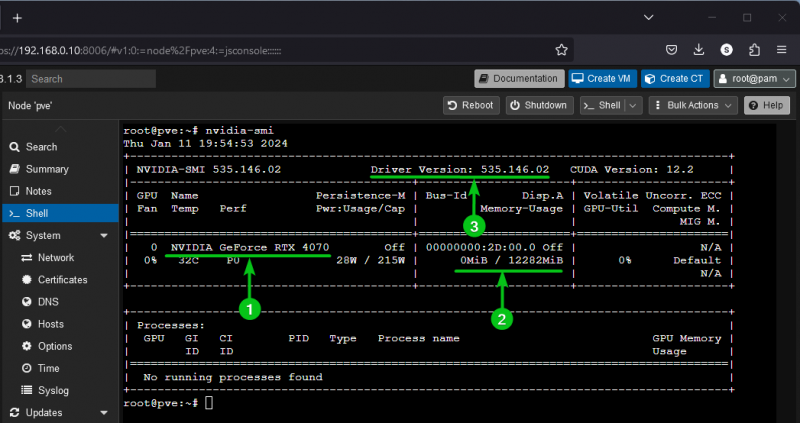
Conclusión
En este artículo, le mostramos cómo descargar e instalar la última versión de los controladores oficiales de GPU NVIDIA en su servidor Proxmox VE. Los controladores de GPU NVIDIA deben estar instalados en su servidor Proxmox VE si desea utilizar su GPU NVIDIA para habilitar la aceleración 3D VirtIO-GL/VirGL en máquinas virtuales Proxmox VE o pasar la GPU NVIDIA a contenedores Proxmox VE LXC para aceleración AI/CUDA. .